Hentikan Windows 7 dari memasang pemacu peranti secara automatik
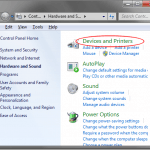
- 4813
- 295
- Chris Little I
Walaupun Windows 7 membuat beberapa perkara lebih mudah daripada versi sistem operasi sebelumnya, kadang -kadang ia boleh menjadi bugger yang agresif ketika datang untuk mengesan, memuat turun, dan memasang pemacu peranti untuk perkakasan yang baru ditemui.
Ramai pengguna Windows 7 lebih suka memasang pemacu secara manual dan tidak memerlukan sistem operasi yang membantu dengan peranti baru. Nasib baik, terdapat beberapa pilihan yang boleh anda gunakan untuk mengelakkan Windows 7 daripada memuat turun dan memasang pemacu peranti secara automatik. Tutorial ini berfungsi dengan edisi premium, profesional, dan edisi utama Windows 7.
Isi kandunganHentikan muat turun pemacu peranti automatik
Untuk menghentikan Windows 7 dari memuat turun dan memasang pemacu peranti secara automatik, mulakan dengan mengklik Mula> Panel Kawalan> Perkakasan dan Bunyi> Peranti dan Pencetak.
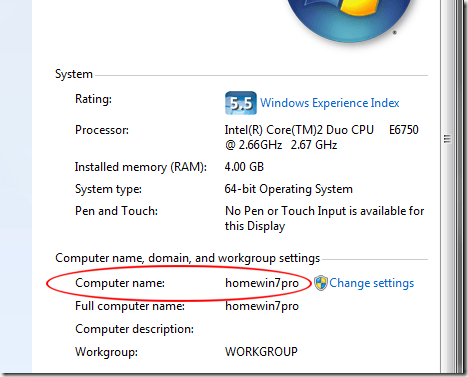
Kembali ke Peranti dan pencetak tetingkap dan cari ikon dengan nama komputer anda di bawahnya. Klik kanan pada ikon itu dan pilih Tetapan pemasangan peranti.
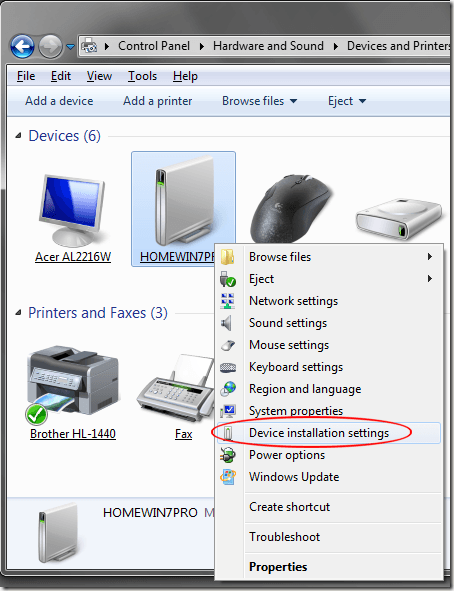
Tetingkap yang dibuka adalah meminta anda sama ada anda ingin memuat turun perisian pemacu dan ikon yang realistik untuk peranti anda. Di tetingkap ini, anda akan melihat bahawa terdapat dua pilihan. Pilih pilihan yang dilabelkan Tidak, izinkan saya memilih apa yang harus dilakukan dan beberapa lagi pilihan tersedia.
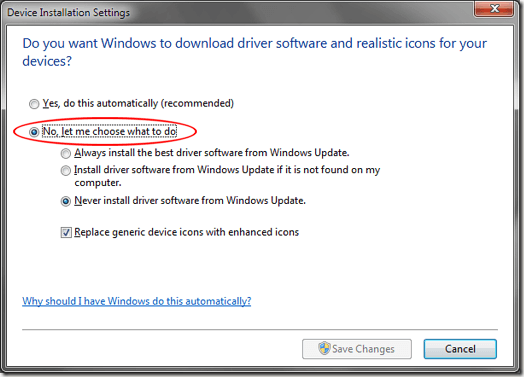
Sekarang anda mempunyai tiga pilihan untuk dipilih. Pilihan pertama memberikan kebenaran Windows 7 untuk selalu memasang pemacu terbaik dari kemas kini windows. Pilih pilihan ini jika anda mahu Windows pergi ke kemas kini Windows dan muat turun dan pasang pemacu setiap kali peranti baru dikesan atau apabila pemacu yang dikemas kini dijumpai untuk perkakasan di PC anda.
Pilihan kedua adalah sedikit lebih konservatif di Windows 7 yang terlebih dahulu menggunakan mana -mana pemacu tempatan di komputer anda sebelum pergi ke Windows Update untuk mencari, memuat turun, dan memasang pemacu. Pilihan terakhir adalah yang paling konservatif dan yang harus anda pilih jika anda ingin menghentikan Windows 7 dari memuat turun dan memasang pemacu secara automatik atau jika anda selalu ingin memasang pemacu secara manual.
Apabila anda membuat pilihan anda, klik Simpan perubahan butang dan anda sudah selesai.
Ikon realistik
Anda mungkin menyedari bahawa terdapat pilihan pada tetingkap terakhir itu Ganti ikon peranti generik dengan ikon yang dipertingkatkan. Perubahan kosmetik ini akan memberi anda ikon cantik dan bukannya generik lalai.
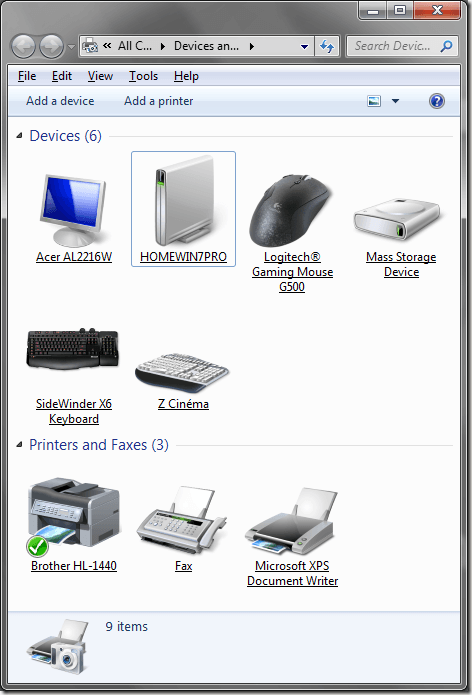
Contohnya, perhatikan dalam imej di atas bahawa ikon generik untuk tikus permainan logitech g500 telah digantikan dengan ikon yang menggambarkan produk sebenar. Perhatikan perkara yang sama untuk papan kekunci Sidewinder X6 dan pencetak saudara HL-1440.
Sekiranya anda menyukai ikon ini, teruskan dan klik pilihan itu, maka klik Simpan perubahan, dan ikon akan segera berubah untuk memadankan peranti tertentu yang dilampirkan ke komputer anda.
Terdapat satu kaveat untuk menggunakan ikon ini. Hanya ikon yang mana Microsoft mempunyai ikon khas dalam pangkalan datanya yang akan muncul di sini. Perhatikan di atas bahawa ikon sistem bunyi pawagam logitech z muncul sebagai papan kekunci dan bukannya penceramah atau gambar lain yang berkaitan.
Oleh kerana Microsoft tidak mempunyai ikon khas untuk sistem bunyi z pawagam, ia menggunakan tekaan terbaiknya. Perbatuan anda mungkin berbeza -beza bergantung pada peranti yang telah anda pasang dan disambungkan ke komputer Windows 7 anda. Nikmati!

